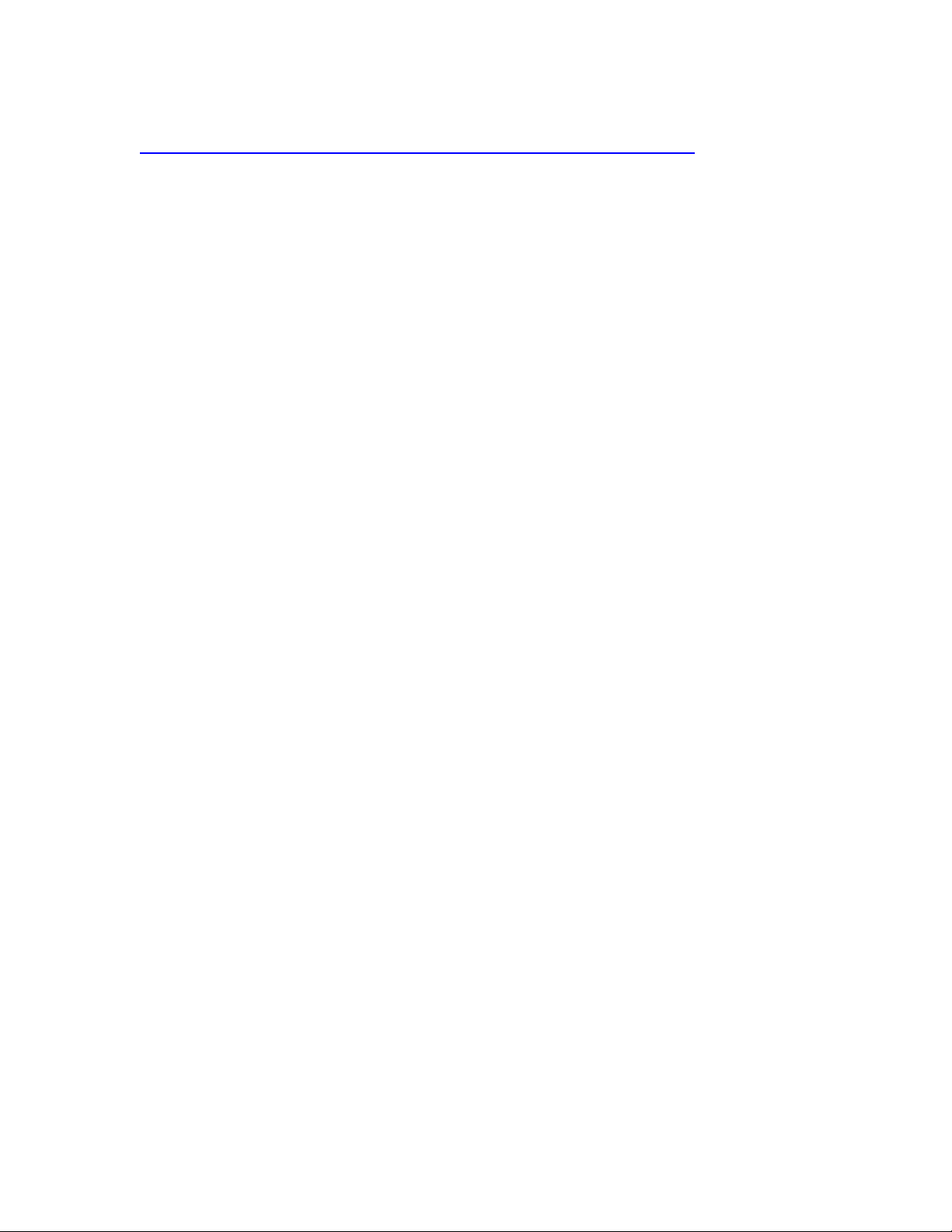
Phát triển các máy chủ đám mây với Ubuntu
Đã bao giờ bạn muốn bay vào các đám mây để trải
nghiệm với vấn đề điện toán đám mây? Đây chính là
cơ hội của bạn. Với bài viết này, chúng tôi sẽ giới
thiệu cho các bạn quá trình thiết lập một hệ thống
đám mây riêng bằng cách sử dụng Ubuntu Enterprise
Cloud (UEC).
Hệ thống được thiết lập từ một bộ điều khiển đám
mây (hay cũng được gọi là máy chủ front-end) và
một hoặc nhiều bộ điều khiển nút. Bộ điều khiển đám
mây sẽ quản lý môi trường đám mây. Bạn có thể cài
đặt các image hệ điều hành Ubuntu mặc định hoặc
tạo các image riêng để được ảo hóa. Các bộ điều
khiển nút là nơi bạn có thể chạy các instance VM của
các image.
Yêu cầu về hệ thống
Phải có thiểu hai máy tính chuyên dụng được dùng
cho đám mây này:
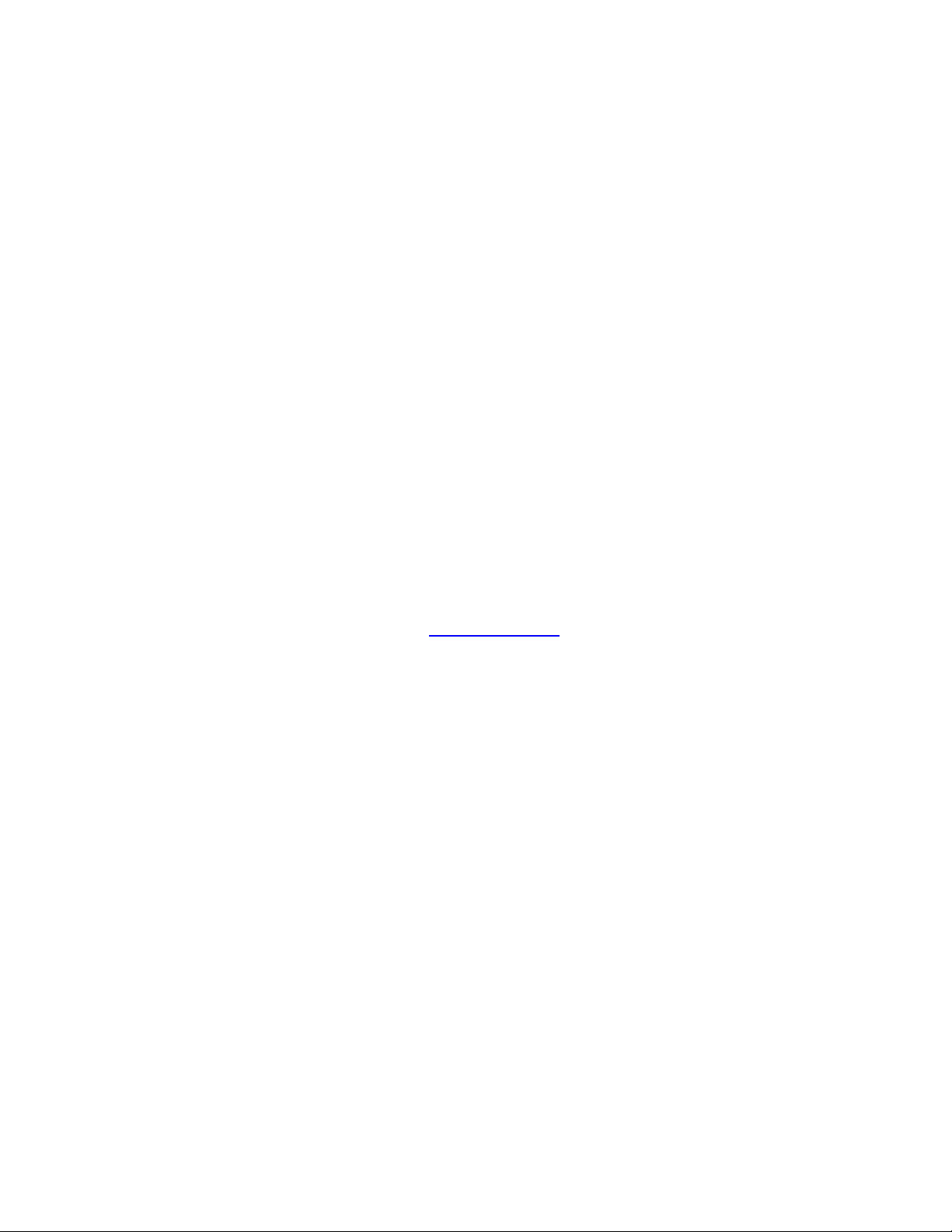
Một cho máy chủ front-end (bộ điều khiển đám mây
hoặc cluster) với cấu hình tối hiểu là 1GHz CPU,
512MB RAM, CD-ROM, ổ cứng 40GB và adapter
mạng Ethernet. Một hoặc một số cho các bộ điều
khiển nút với một CPU hỗ trợ công nghệ ảo hóa
Virtualization Technology (VT), 1GB RAM, CD-
ROM, ổ cứng 40GB và adapter mạng Ethernet.
Bạn có thể tham khảo danh sách các bộ bộ vi xử lý
của Intel có hỗ trợ VT. Không bắt buộc, bạn có thể
chạy tiện ích mang tên SecurAble, trong Windows.
Hoặc cũng có thể kiểm tra trong Linux xem máy tính
có hỗ trợ VT hay không bằng cách xem "vmx" hay
"svm" có được liệt kê trong file /proc/cpuinfo hay
không. Chạy lệnh: egrep '(vmx|svm)' /proc/cpuinfo.
Tuy nhiên cần phải nhớ rằng điều này chỉ cho bạn
biết nó có được hỗ trợ hay không; BIOS có thể vẫn
được thiết lập để vô hiệu hóa nó.
Chuẩn bị cho cài đặt
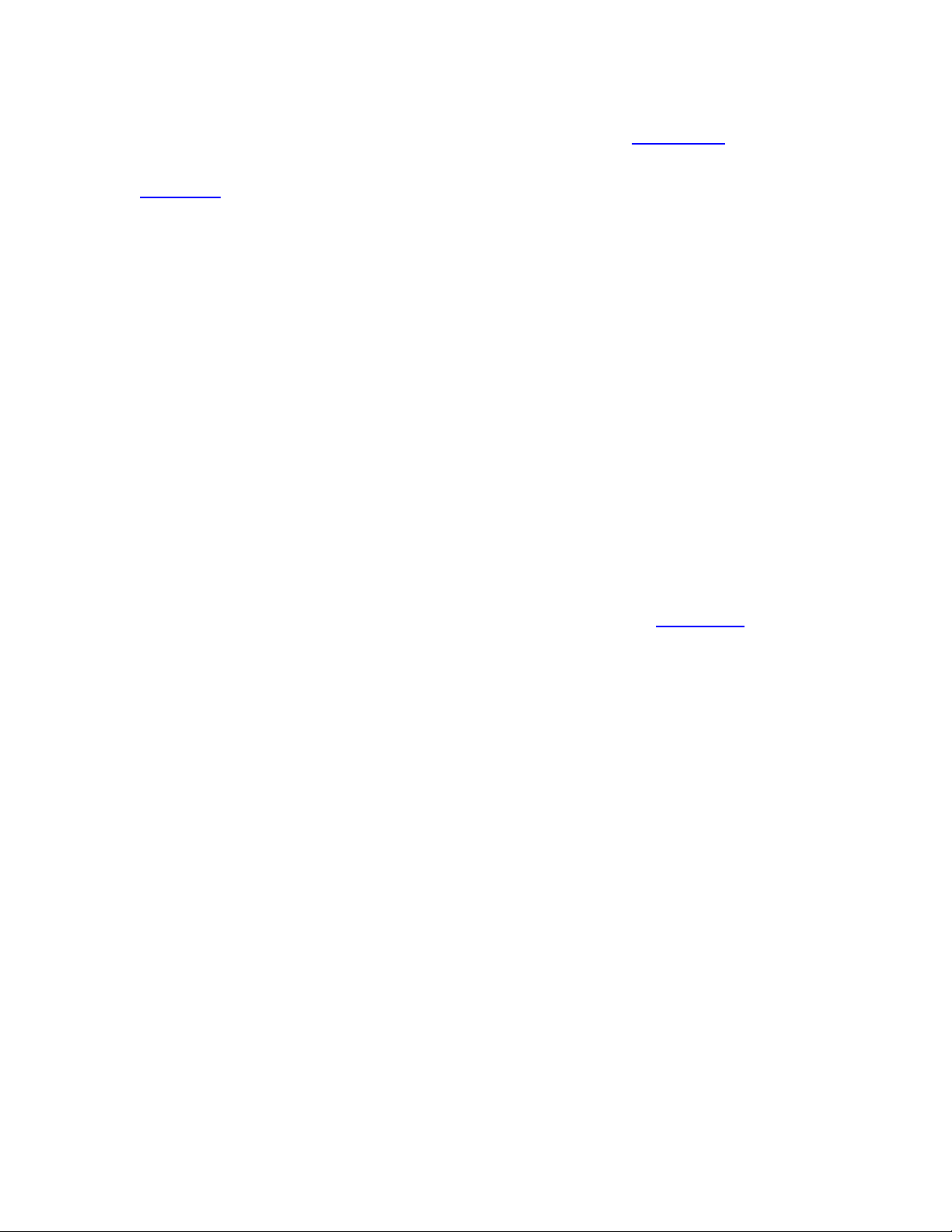
Đầu tiên, hãy download CD image cho Ubuntu
Server – chúng ta sẽ sử dụng phiên bản 9.10 – trên
các máy PC với một CD hoặc DVD burner. Sau đó
burn ISO image vào CD hoặc DVD. Nếu muốn sử
dụng DVD, hãy bảo đảm rằng các máy tính nằm
trong đám mây có thể đọc DVD. Nếu sử dụng
Windows 7, bạn có thể mở file ISO và sử dụng tiện
ích burn nguyên bản. Còn nếu sử dụng Windows
Vista hoặc các phiên bản cũ hơn, bạn có thể
download ứng dụng của hãng thứ ba như DoISO.
Trước khi bắt đầu c amp;agrave;i đặt, bảo đảm rằng
các máy tính có liên quan được cắm các ngoại cần
thiết (chẳng hạn như màn hình, bàn phím, chuột).
Thêm vào đó, bảo đảm chúng được cắm với mạng để
sẽ tự động cấu hình các kết nối mạng.
Cài đặt máy chủ Front-End
Cài đặt máy chủ front-end là một quá trình đơn giản.
Để bắt đầu, hãy chèn đĩa CD cài đặt, trên menu khởi
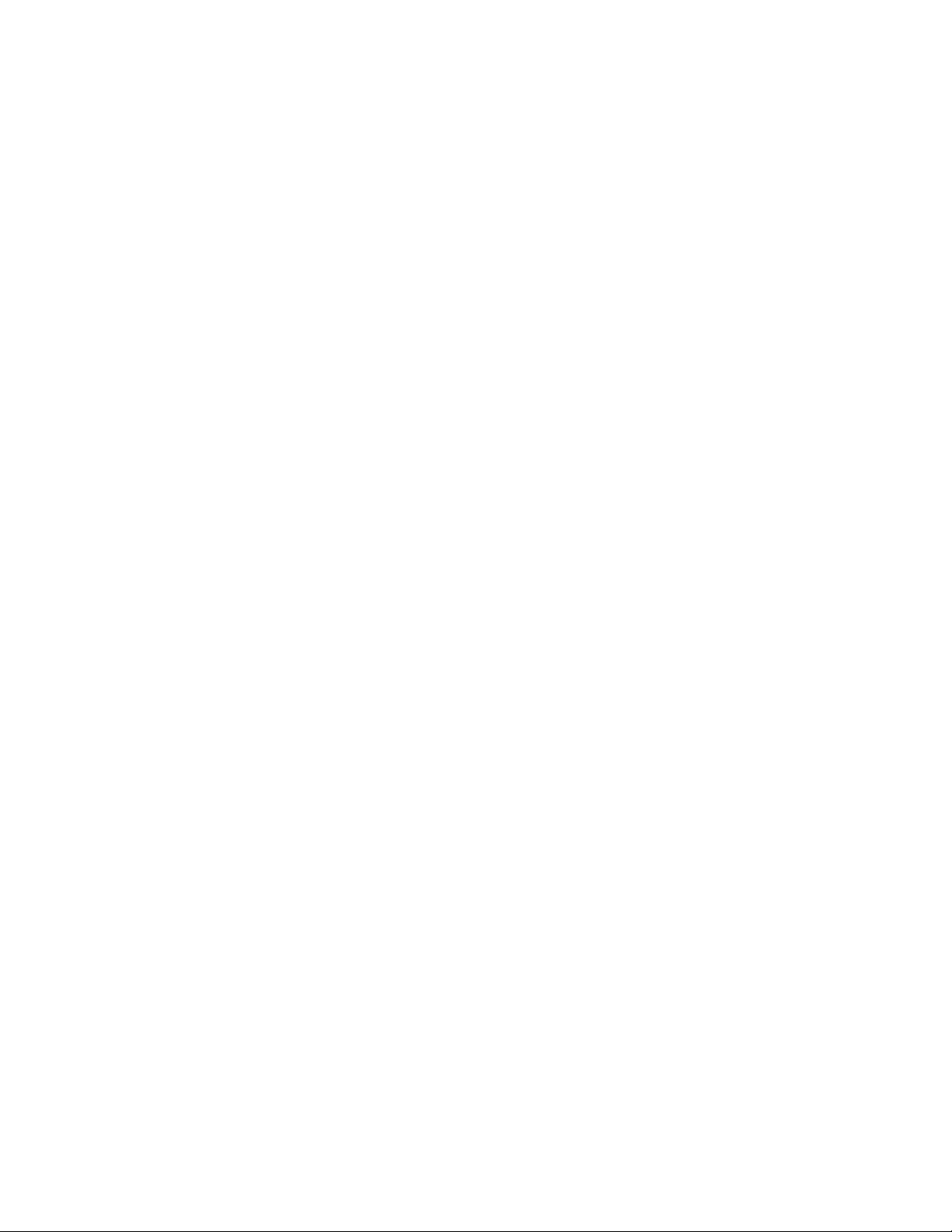
động, chọn "Install Ubuntu Enterprise Cloud", và
nhấn Enter. Cấu hình ngôn ngữ và thiết lập bàn phím
cần thiết. Khi được nhắc nhở, cấu hình các thiết lập
mạng.
Khi được nhắc nhở cho Cloud Installation Mode,
nhấn Enter để chọn tùy chọn mặc định, "Cluster".
Sau đó bạn sẽ phải cấu hình các thiết lập Time Zone
và Partition. Sau khi phân vùng, quá trình cài đặt vẫn
tiếp tục và ở cuối bạn sẽ gặp nhắc nhở tạo tài khoản
người dùng.
Tiếp đến, bạn sẽ cấu hình các thiết lập cho proxy, các
nâng cấp tự động và email. Thêm vào đó còn phải
định nghĩa tên Eucalyptus Cluster, thiết lập các thông
tin địa chỉ IP để người dùng sẽ nhận được các địa chỉ
được gán động.
Cài đặt và đăng ký các bộ điều khiển nút
Quá trình cài đặt Node hoàn toàn đơn giản. Bạn cũng
cần chèn đĩa cài đặt vào, chọn "Install Ubuntu
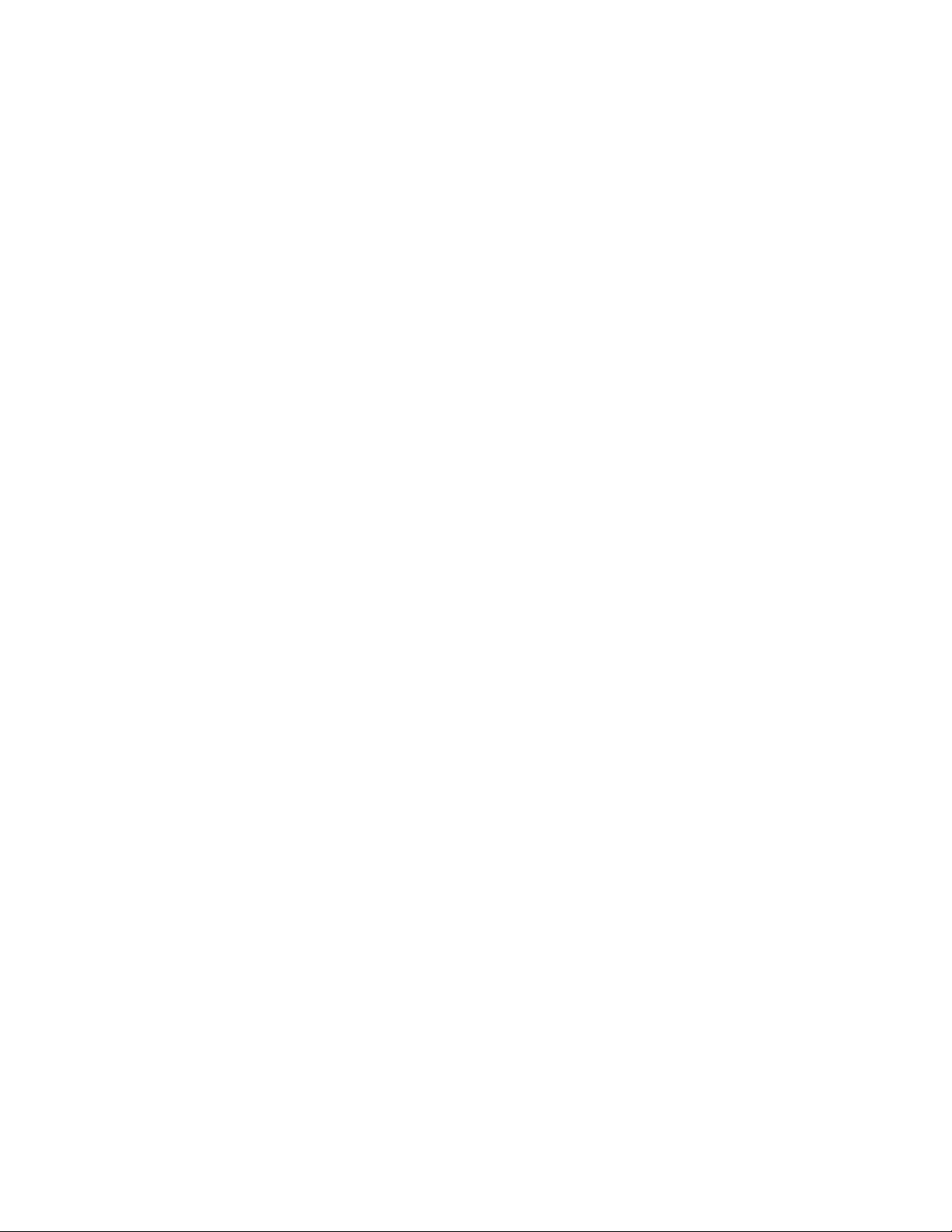
Enterprise Cloud" từ menu khởi động và nhấn Enter.
Cấu hình các thiết lập nói chung.
Khi được nhắc nhở cho Cloud Installation Mode, bộ
cài đặt sẽ tự động phát hiện cluster hiện có và chọn
trước "Node". Nhiệm vụ của bạn chỉ là nhấn Enter để
tiếp tục. Các thiết lập phân vùng sẽ là cấu hình cuối
cùng cần phải thực hiện.
Đăng ký các bộ điều khiển nút
Trước khi thực thi, bạn phải biết địa chỉ IP của các
nút. Để kiểm tra, hãy sử dụng lệnh sau từ công cụ
dòng lệnh:
/sbin/ifconfig
Sau đó, bạn phải cài đặt khóa SSH công của máy chủ
front-end cho bộ điều khiển nút:
Trên bộ điều khiển nút, thiết lập mật khẩu tạm thời
cho người dùng eucalyptus bằng lệnh sau: sudo
passwd eucalyptus Trên máy chủ front-end, nhập vào
lệnh dưới đây để copy khóa SSH: sudo -u eucalyptus























![Bài tập Lập trình C++: Tổng hợp [kinh nghiệm/mới nhất/chuẩn nhất]](https://cdn.tailieu.vn/images/document/thumbnail/2025/20250826/signuptrendienthoai@gmail.com/135x160/45781756259145.jpg)


